Tabla de Contenido
![]() Sobre el autor
Sobre el autor
![]() Artículos Relacionados
Artículos Relacionados
-
-
-
-
Un método viable para guardar reuniones, clases universitarias o conferencias es grabar la pantalla en un Mac para verla más tarde o publicarla en medios de comunicación. Tanto si estás grabando conferencias, seminarios, tutoriales o guías de juego, necesitas un software de grabación de vídeo para Mac para capturar la actividad en pantalla.
Este artículo trata sobre el mejor software de captura de vídeo para usuarios de Mac para grabar vídeos de alta resolución en Mac, MacBook Air, Macbook Pro o iMac. Aquí tienes una guía rápida:
| Programa | Lo mejor para | Plan gratuito | Contras |
| EaseUS RecExperts | Grabación de la pantalla del Mac para reuniones, juegos, tutoriales y edición | Sí | La versión gratuita sólo exporta vídeos de 1 minuto |
| Reproductor QuickTime | Grabar vídeos sin aplicaciones externas | Gratis | Sin funciones de edición |
| Telar | Para colaborar con personas de varias empresas mediante vídeos | Sí | Sube vídeos a la nube y márcalos como públicos |
| Grabador de pantalla helado | Para programar grabaciones de pantalla | Sí | Formatos y códecs limitados |
| Estudio OBS | Grabación de pantalla HD y streaming en directo | Gratis | IU compleja |
| Aiseesoft Grabador de Pantalla | Ofrece una buena edición y varios códecs multimedia | Sí | Formatos de exportación limitados |
| Reproductor multimedia VLC | Para necesidades básicas de grabación | Gratis | Mala calidad de vídeo |
| ScreenPal | Grabador y editor todo en uno | Sí | Calidad de vídeo y audio aceptable |
| ScreenRec | Grabación básica de pantalla y compartición rápida | Sí | Interfaz de usuario poco intuitiva |
| TechSmith Snagit | Proporciona funciones avanzadas de edición y sincronización | Sí | Muy caro |
| Movavi | Bueno para grabación básica de pantalla y juego | Sí | Menos opciones de salida de vídeo |
Ahora, entraremos en los detalles del mejor software de grabación de vídeo para macOS. Infórmate sobre características, pros y contras para examinar cuál te conviene más.
1. EaseUS RecExperts
|
EaseUS RecExperts es el software de captura de vídeo para Mac ideal para obtener vídeos de alta calidad con hasta 144 FPS. Para juegos, enseñanza o reuniones, puedes capturar el audio del escritorio y del sistema con los vídeos de la webcam para hacer vídeos envolventes para redes sociales y uso personal. También puedes grabar audio interno en Mac con facilidad. Después de grabar, puedes editar y descargar los vídeos en múltiples formatos, como MP4, MOV, MP3, WAV, AAC, etc.
Descargar gratis Grabador de pantalla de EaseUS
Descargar gratisGrabador de pantalla de EaseUS
Trustpilot Valoración 4,7
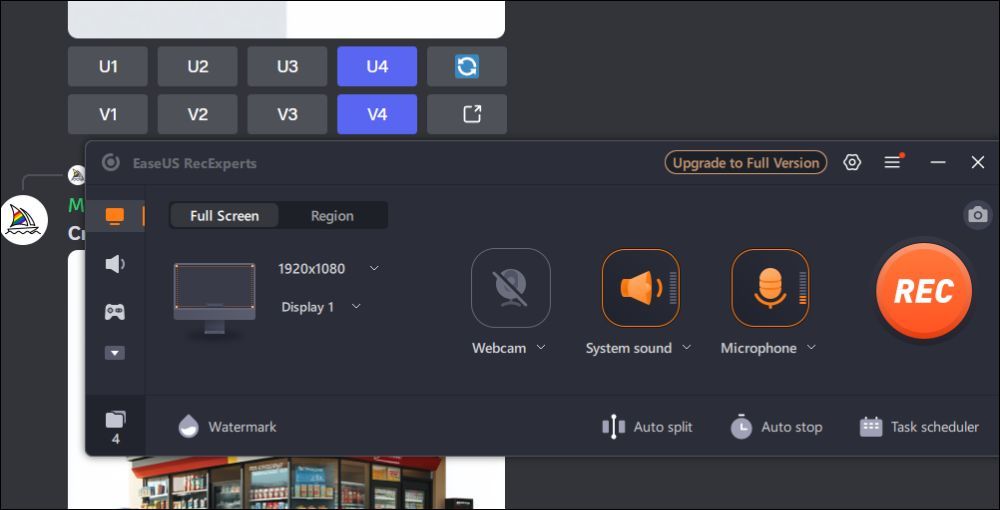
Características:
- Varias ventanas degrabación de pantalla y grabación en modo imagen en imagen de la webcam.
- Captura sin pérdidas el audio del escritorio y del micrófono simultáneamente.
- Puedes programar grabaciones de reuniones, programas de TV y juegos.
- Modo especial Juegos y funciones de IA como el eliminador de ruido para mejorar la calidad del vídeo.
- Flexibilidad en cuanto a la exportación de vídeo y te permite extraer audio en formatos MP3, AAC, WAV, FLAC, etc.
|
|
|
|
|
Comparte ahora este artículo en las redes sociales para ayudar a más personas.
2. Reproductor QuickTime
|
QuickTime está integrado en Mac y permite a los usuarios grabar pantallas y audio, ver vídeos, editar películas y mucho más. El programa ofrece funciones de edición como recortar, ajustar la velocidad de reproducción, recortar o girar vídeos. En cuanto a la grabación de pantalla, puedes capturar una ventana, la pantalla o sólo una parte de ella mediante audio.
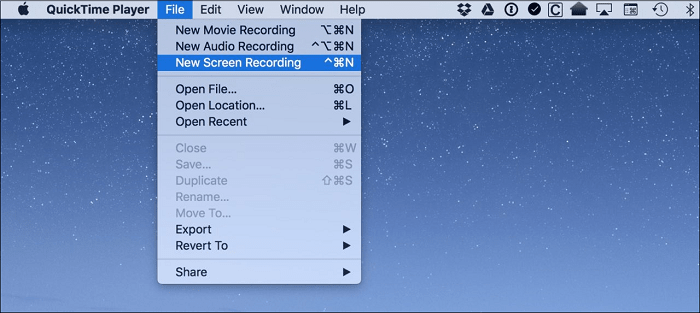
Características:
- Admite la reproducción de múltiples formatos de audio y vídeo como MP4, MOV, M4V, ACC, etc.
- Permite la ecograbación de pantalla con grabación personalizada de audio de pantalla y micrófono.
- Una interfaz de usuario sencilla y herramientas de edición avanzadas mejoran la salida de vídeo.
- Ofrece controles de reproducción estándar como rebobinado, pausa, volumen, reproducción y más.
|
|
|
|
|
Arreglar la grabación de pantalla QuickTime sin audio en Mac
Aquí aprenderás algunas formas sencillas de solucionar ese problema. Además, también puedes aprender la forma más fácil de grabar la pantalla del Mac con audio aquí.
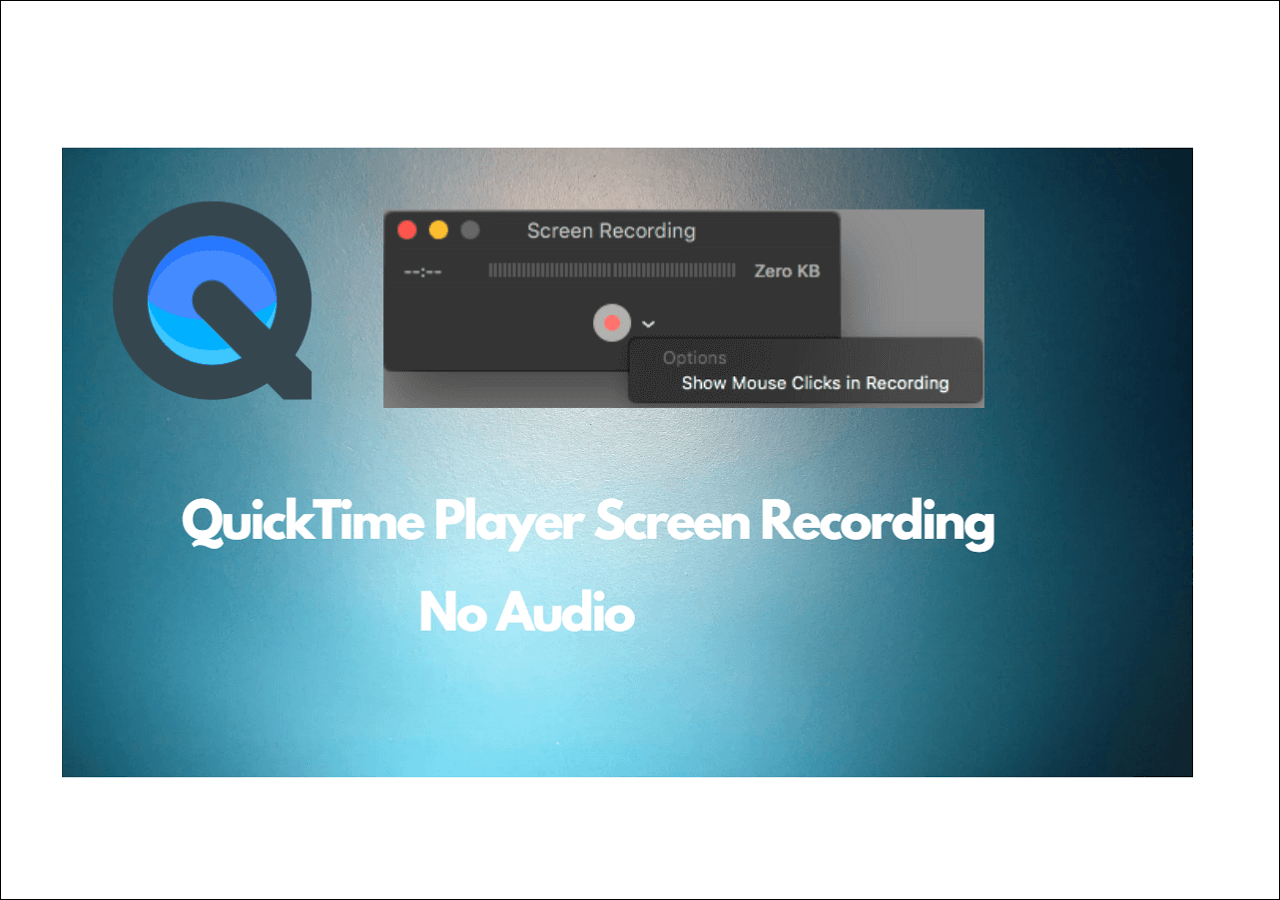
3. Telar
|
Loom es otra plataforma de grabación de pantalla y colaboración que permite a los usuarios grabar y compartir vídeos en Mac. Loom es una plataforma de mensajería de vídeo que permite a los usuarios grabar la pantalla y compartirla con sus compañeros. Más bien grabas un clip rápido o un vídeo de lo que quieres capturar en la pantalla de un Mac y se lo envías a la otra persona. Los vídeos de Loom se comparten con la nube y son públicos por defecto.
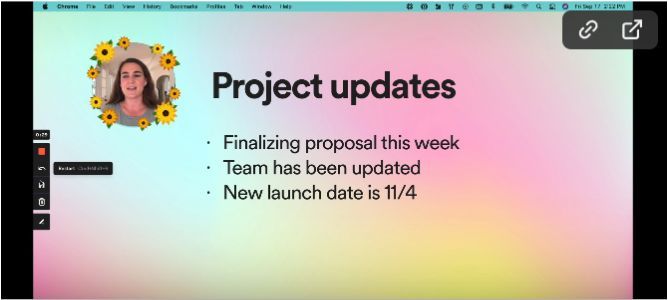
Características:
- Loom ofrece grabación de vídeo con fondos virtuales.
- La plataforma de mensajería de vídeo ofrece comentarios con marca de tiempo, emojis y transcripciones de vídeo con subtítulos.
- Puedes integrar herramientas de terceros como Slack, Jira, Gmail y Salesforce.
- Funciones básicas de edición.
|
|
|
|
|
4. Grabador de Pantalla Icecream
|
Otro grabador de pantalla gratuito con funciones de grabación de pantalla es el grabador de pantalla Icecream. La herramienta satisface las necesidades básicas de grabación de pantalla con funciones como múltiples modos de grabación, captura de juegos, grabación de audio interno y externo, y mucho más. Además, puede convertir un formato de vídeo a otro y crear URL para compartir los vídeos en las redes sociales y otras plataformas.
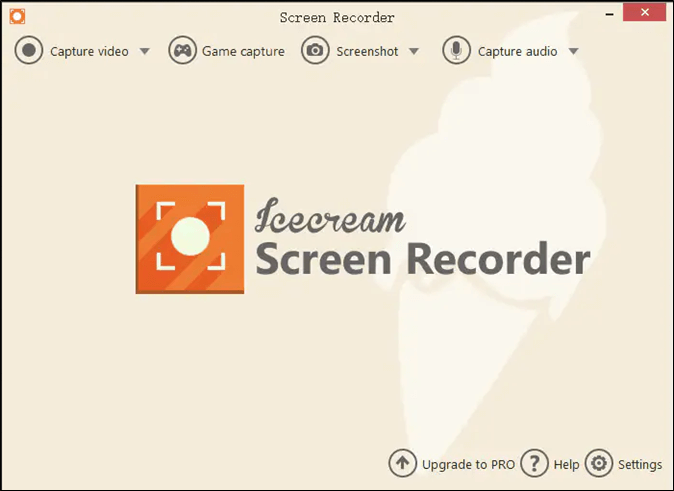
Características:
- Captura la pantalla, el audio (micrófono y altavoces) y la webcam.
- Programa grabaciones de pantalla para automatizar el proceso.
- Permite compartir vídeos rápidamente con URL encriptadas.
- Graba el ratón y las teclas de acceso rápido.
- Incorpora un conversor y editor de vídeo.
|
|
|
|
|
Comparte ahora este artículo en las redes sociales para ayudar a más personas.
5. Estudio OBS
|
OBS studio es el software de grabación de pantalla de código abierto más popular para usuarios de Mac y Windows. Aunque es complejo de personalizar y utilizar, ofrece transmisión en directo y grabación de vídeo de la máxima calidad de forma totalmente gratuita. Puedes editar vídeos, integrar plugins de terceros, personalizar los ajustes de grabación de vídeo, añadir efectos y mucho más. Puedes añadir varias fuentes para grabar y personalizar el audio, los FPS y los codificadores según tus necesidades.
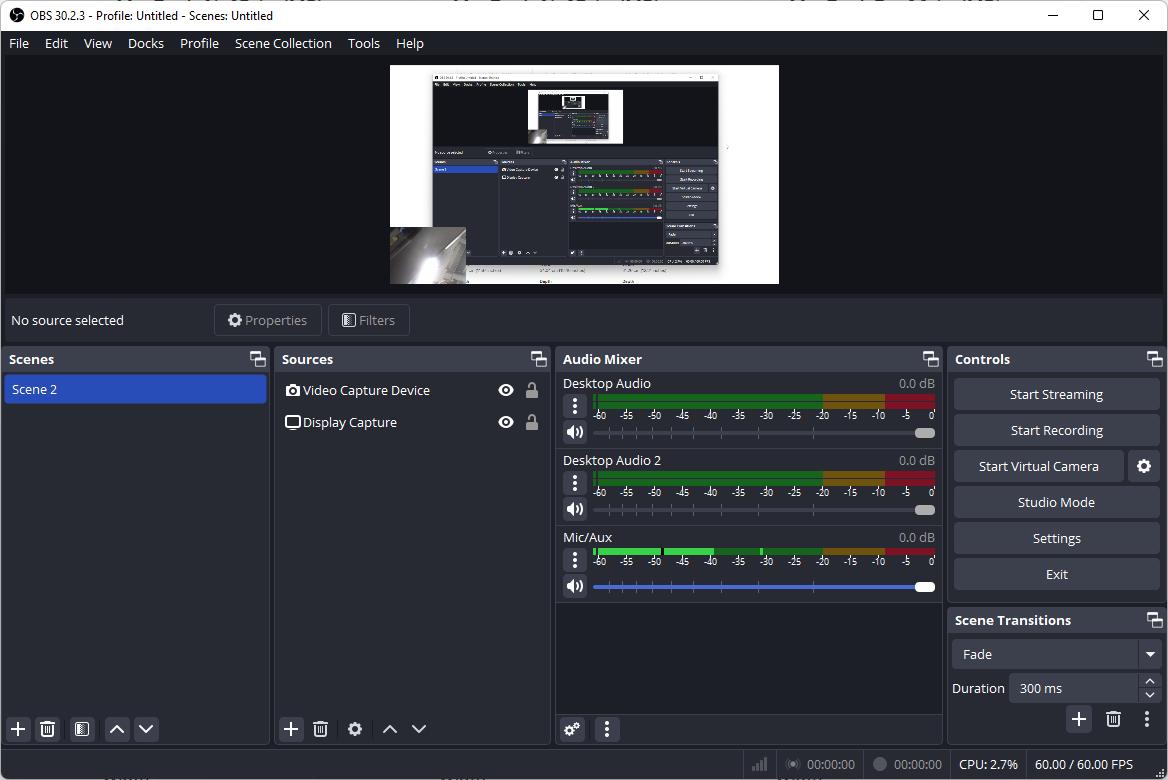
Características:
- Puedes añadir varias fuentes y escenas para grabar la pantalla del Mac.
- La transmisión en directo está disponible en YouTube, Twitch o cualquier plataforma de transmisión.
- Personalización infinita en cuanto a formatos multimedia.
- Ofrece integraciones de terceros para llevar las funciones al siguiente nivel.
|
|
|
|
|
6. Grabador de pantalla Aiseesoft
|
Aiseesoft también está en el espacio de la grabación de pantalla y funciona bien para Macs. La herramienta SaaS ofrece versiones gratuitas y de pago para grabar pantallas. Puedes grabar pantallas de Mac, crear vídeos de juegos, vídeos de instrucciones y mucho más. La suite de edición incluye un reproductor multimedia, un gestor y un editor para ajustar los vídeos de salida.
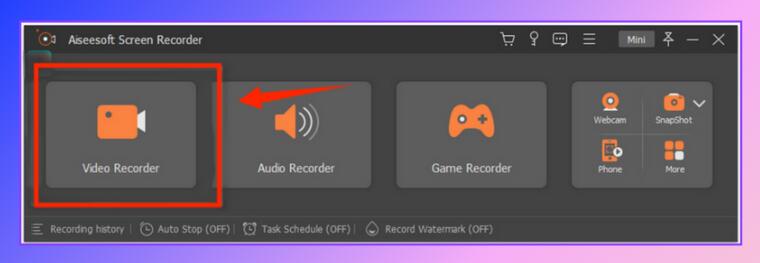
Características:
- Graba con regiones de pantalla y webcam personalizables.
- Permite programar para ahorrar tiempo y esfuerzo.
- Ofrece un reproductor multimedia predeterminado y un editor para editar las grabaciones de pantalla.
- Las funciones de Screencast pueden ayudarte a grabar la actividad del teléfono.
|
|
|
|
|
7. Reproductor multimedia VLC
|
Muchos conocen el reproductor multimedia VLC como plataforma multimedia. La gente lo utiliza a menudo para reproducir películas y series en el PC. Puedes elegir el formato de vídeo y la velocidad de fotogramas mientras grabas la pantalla. Aunque el software de código abierto es práctico para el trabajo esencial, no ofrece características comparadas con los grabadores de pantalla especializados.
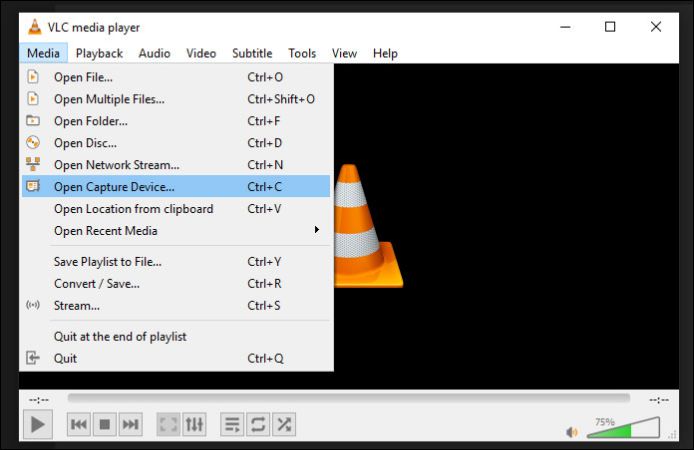
Características:
- Un programa gratuito para grabar vídeos y clips.
- Incluye códecs de audio y vídeo personalizables para obtener la mejor calidad.
- Permite a los usuarios convertir y comprimir grabaciones de pantalla de Mac.
|
|
|
|
|
Comparte ahora este artículo en las redes sociales para ayudar a más personas.
8. ScreenPal (antes Screencast-O-Matic)
|
ScreenPal es un grabador y editor de pantalla todo en uno. El programa permite grabar, editar, crear guiones gráficos, añadir subtítulos, imágenes y mucho más. Es una opción excelente si quieres hacer grabaciones de pantalla de principio a fin para la comunicación visual. Además, puedes acceder a la captura de desplazamiento, almacenar vídeos en línea y publicarlos.
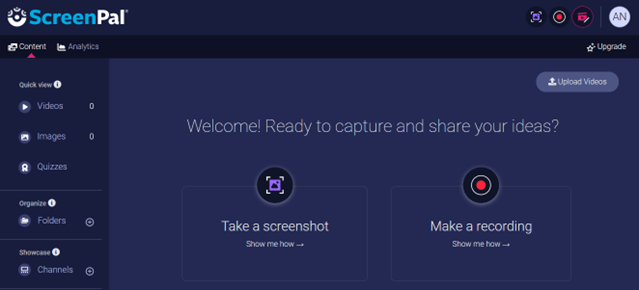
Características:
- Excelente captura de pantalla y vídeo con webcam y audio.
- Ofrece almacenamiento ilimitado y un potente editor de vídeo.
- Te permite añadir y editar imágenes al vídeo.
- Publica directamente los vídeos en YouTube, Google Drive, Dropbox, Vimeo o por correo electrónico.
|
|
|
|
|
9. ScreenRec
|
ScreenRec es otro popular software de grabación que captura pantallas de Mac. El software es una herramienta de productividad y ofrece funciones para grabar mensajes de vídeo y audio. También cuenta con funciones como capturas de pantalla con anotaciones, uso compartido instantáneo, análisis y gestión de contenidos.
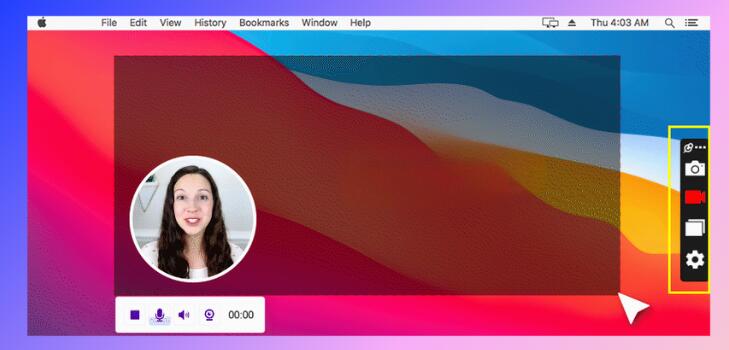
Características:
- Opciones personalizables de grabación de pantalla con superposición de webcam.
- URL encriptadas y opciones rápidas de compartir para YouTube y streaming.
- Guarda todas las grabaciones de pantalla en la nube con almacenamiento ilimitado.
- Herramientas básicas de edición.
|
|
|
|
|
10. TechSmith Snagit
|
Snagit es una de las mejores recomendaciones para grabar la pantalla de los Mac. La versión más reciente añade funciones de edición de imágenes y vídeos para mejorar el resultado. Aunque es caro, Snagit ofrece mejores funciones como hacer plantillas personalizadas, OCR, captura con desplazamiento, zoom mientras grabas, añadir anotaciones, etc.
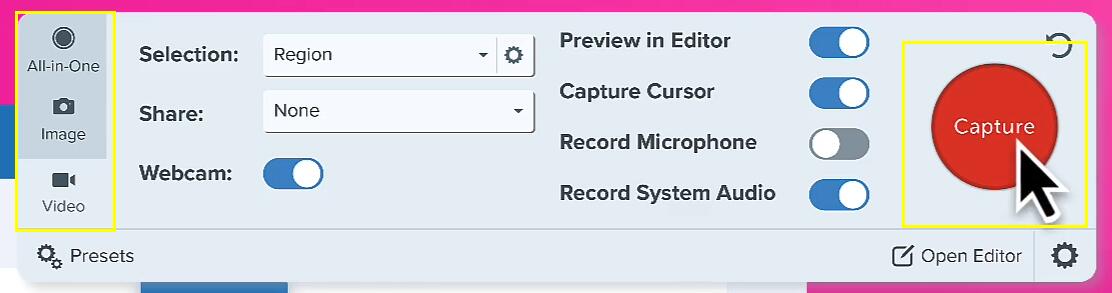
Características:
- Posibilidad de grabar la webcam (PiP) y el audio interno con grabación de pantalla.
- Te permite crear y compartir plantillas personalizadas para grabar.
- Mantiene el acceso a la nube en varios SO utilizando el almacenamiento en la nube.
- Sincronización Wi-Fi de la aplicación móvil y función OCR.
|
|
|
|
|
Comparte ahora este artículo en las redes sociales para ayudar a más personas.
11. Grabador de pantalla Movavi
|
Movavi es otro producto líder para la grabación de pantalla en Mac. Contiene todas las funciones necesarias para capturar la pantalla del Mac, editarlas y publicarlas. La captura con webcam, las funciones de edición detalladas, las funciones sólo de audio y las anotaciones lo convierten en una opción ideal. Tras seleccionar tu área de grabación personalizada, puedes entrar directamente en la grabación y utilizar anotaciones.
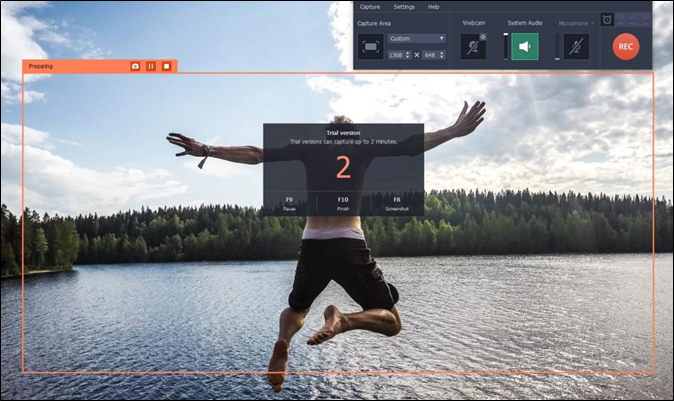
Características:
- Un widget de grabación para capturar contenidos de vídeo en Mac.
- Se utiliza un grabador de videoconferencias específico para capturar reuniones y conferencias.
- Herramienta incorporada de captura de pantalla, edición y anotación.
- Funciones intrigantes como captura a cámara lenta, estabilización, efectos de pantalla verde, etc.
|
|
|
|
|
Cómo elegir el mejor grabador de vídeo para Mac
Los Mac tienen muchos programas de software de grabación de pantalla, pero elegir uno en particular puede ser difícil. Aunque todos sirven para capturar vídeo en los Mac, aquí tienes algunas cosas que debes tener en cuenta en función de tus necesidades antes de elegir uno.
- Compatibilidad y rendimiento: Aunque el software sea compatible con macOS, comprueba las versiones de Mac que admite, examina los aspectos de rendimiento de la aplicación y pruébala.
- Flexibilidad y facilidad de uso: La intuitividad del software es crucial, ya que facilita la navegación y el trabajo.
- Funciones y calidad: Intenta siempre cotejar tus requisitos y las funciones que ofrece el software. Esto te ayudará a comprender las funciones de la aplicación y la calidad de tus grabaciones.
- Ajustes personalizados: Las áreas de grabación flexibles, los formatos de vídeo y audio, y los ajustes para compartir en línea son importantes para las grabaciones de pantalla.
- Asistencia al cliente y actualizaciones periódicas: Comprueba si hay opiniones sobre la atención al cliente y si la aplicación publica actualizaciones periódicas para mantenerse al día.
- Coste: Los Grabadores de Pantalla ofrecen principalmente versiones gratuitas y de pago. Si tienes un precio en mente, utiliza las pruebas gratuitas para analizar las funciones antes de pagar una suscripción.
Comparte ahora este artículo en las redes sociales para ayudar a más personas.
Para terminar
A menudo resulta confuso cuando tienes muchos grabadores de pantalla para Mac entre los que elegir. Por eso, hemos elaborado una lista de los 11 mejores programas de captura de vídeo para Mac. Antes de elegir uno, asegúrate de que tus requisitos coinciden con las características del software para seleccionar la herramienta adecuada.
EaseUS RecExperts destaca en la lista anterior, ya que ofrece una pantalla de grabación personalizada, audio, eliminador de ruido, editor y la posibilidad de personalizar los formatos y la resolución de los medios. RecExperts se puede descargar gratis; consulta el modelo gratuito.
Descargar gratis Grabador de pantalla de EaseUS
Descargar gratisGrabador de pantalla de EaseUS
Trustpilot Valoración 4,7
Preguntas frecuentes sobre el mejor software de grabación de vídeo para Mac
Aquí tienes algunas preguntas frecuentes sobre el mejor software de grabación de vídeo para Mac.
1. ¿El Mac tiene software de captura de vídeo?
El reproductor QuickTime es el software de captura de vídeo integrado en Mac. Es de uso gratuito y te ayuda a grabar tu pantalla, reproducir archivos multimedia y editar vídeo y audio.
2. ¿Cómo grabar vídeo de alta calidad en Mac?
Sin embargo, el reproductor QuickTime graba la pantalla del Mac, y la salida no es de alta calidad. Intenta utilizar primero el reproductor QuickTime, pero para conseguir una mejor calidad de hasta 4K con 144 FPS, puedes utilizar EaseUS RecExperts para Mac.
3. ¿Cuál es la mejor forma de grabar un vídeo en un Mac?
Para los usuarios de Mac, la herramienta de grabación de pantalla integrada (reproductor QuickTime) es la mejor opción. QuickTime puede grabar vídeos de pantalla con buena calidad de imagen, pero si quieres grabar en alta resolución, editar y publicar vídeos, lo mejor es elegir un software profesional como RecExperts.
4. ¿Es OBS Studio mejor que QuickTime?
OBS Studio es el mejor software de grabación de pantalla y transmisión en directo para todos los sistemas operativos. Es gratuito y ofrece una personalización infinita y la máxima calidad para hacer vídeos. Debes acostumbrarte a la interfaz de usuario para sacarle el máximo partido.
Sobre el autor
Luis es un entusiasta de la tecnología, cuyo objetivo es hacer que la vida tecnológica de los lectores sea fácil y agradable. Le encanta explorar nuevas tecnologías y escribir consejos técnicos.
Artículos Relacionados
-
¿GeForce Experience No Funciona? Aquí Tienes un Guía Completa
![Luis]() Luis
2025/11/19
Luis
2025/11/19 -
Cómo descargar y grabar música de BeatStars en MP3
![Luis]() Luis
2025/07/18
Luis
2025/07/18
-
Gratis | Cómo grabar Netflix en Windows 10 PC, Mac, Android y iPhone
![Pedro]() Pedro
2025/07/18
Pedro
2025/07/18 -
Grabador de Pantalla Oculto Sin Icono [Las 9 Mejores Apps]
![Luis]() Luis
2025/11/19
Luis
2025/11/19